Вместо запоминания отдельного пароля и набора информации для входа в систему для разблокировки Mac OS X предлагает возможность использовать пароль iCloud для входа на компьютер при загрузке, перезагрузке, проверке подлинности, заблокированных экранах и во всех окнах входа. Это полезная функция для пользователей, которым нравится сохранять простые вещи и использовать единый логин и пароль для всех задач, связанных с Apple, на их Mac, поскольку Apple ID может получить доступ к iCloud, к App Store, iTunes Store, Mac App Store, FileVault, и совсем немного больше.
Разрешение Apple ID и пароль iCloud для разблокировки Mac и входа в OS X довольно просты, и при настройке нового Mac или чистой установки с OS X Yosemite вы можете сделать это напрямую, иначе его можно будет активировать на любом время, переключая функцию. Для среднего пользователя Mac это может быть невероятно полезной функцией, но, хотя это, несомненно, имеет значительные удобства, использование единого входа и пароля для нескольких событий не обязательно рекомендуется во всех средах, и многие продвинутые пользователи в ситуациях повышенной безопасности найдут это функция неприемлема для их использования.
Включить iCloud Password Login и разблокировать Mac с OS X
Использование пароля iCloud для входа в Mac и его разблокировки требует наличия современной версии OS X с настройкой iCloud, а Mac должен иметь доступ к Интернету, чтобы установить это:
- Перейдите в меню Apple и выберите «Системные настройки» в раскрывающемся меню
- Выберите панель «Пользователи и группы» и выберите основной логин с левой стороны, это учетная запись, которую вы связываете с паролем Apple ID / iCloud для разблокировки и использования
- Нажмите кнопку «Изменить пароль» рядом с именем пользователя
- В приглашении «Вы хотите изменить пароль для« Имя пользователя »или начать использовать свой пароль iCloud для входа в систему и разблокировки этого Mac? Вам нужно будет запомнить только один пароль, если вы используете свой пароль iCloud для входа на этот Mac ». — выберите« Использовать пароль iCloud … »
- Введите старый пароль, затем войдите в систему с учетной записью iCloud (ваш Apple ID) и связанным с ней паролем, выбрав «Использовать пароль iCloud», чтобы установить это как логин для Mac
- Закрытие системных настроек при завершении
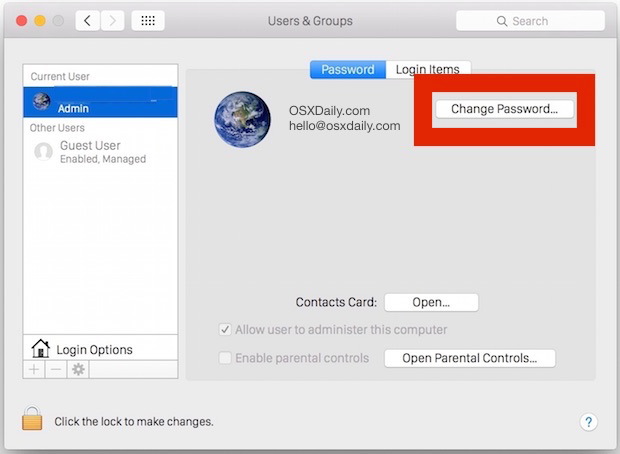
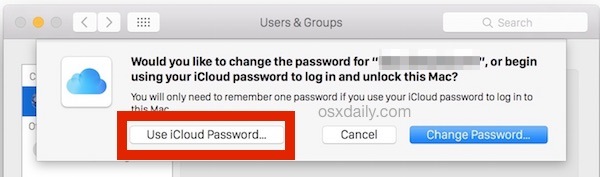
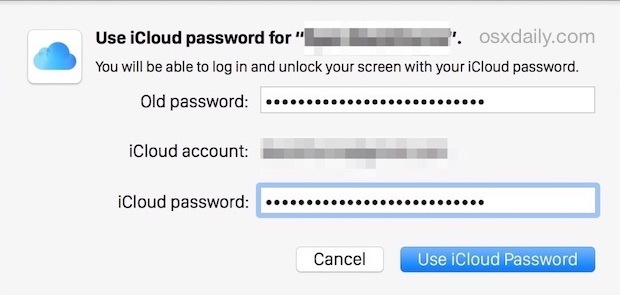
В следующий раз, когда вы находитесь на экране входа в систему, либо после перезагрузки системы, либо при входе в сеть, при входе в систему Fast User Switching, заблокированного экрана Mac, аутентификации пользователя root, аутентификации для административных целей или практически любой другой мыслимой ситуации, когда вы «Разблокировать Mac с экраном входа в OS X, теперь вы будете использовать идентификатор Apple и пароль iCloud для входа на Mac.
Фактически, ваш идентификатор Apple станет вашим именем пользователя, и пароль iCloud станет вашим логином для входа. Как только это настроено, вы «используете этот пароль iCloud для входа в систему и разблокировки Mac OS X.
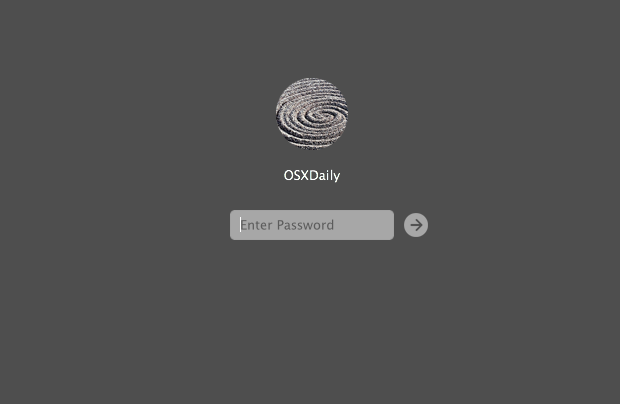
Хотя это уменьшает общее количество логинов и паролей, необходимых для запоминания, одна из возможных проблем с использованием пароля iCloud для разблокировки Mac заключается в том, что если вы закончите, если вы поедете, если потеряете свой пароль Apple ID и данные для входа, вам понадобится чтобы восстановить его до входа в систему на Mac, так как Apple ID больше не сможет функционировать как резервный пароль в ситуации с забытым паролем, что вы можете сделать, когда у вас есть отдельный пароль, настроенный для входа в ОС X и для общего Apple ID и iCloud.
Если вы решите, что не хотите использовать пароль iCloud для своей собственной разблокировки и входа в систему, вы все равно можете установить его как действительный параметр входа в сеть не только для собственной учетной записи пользователя, но и для других пользователей iCloud с идентификатором Apple ID также.










